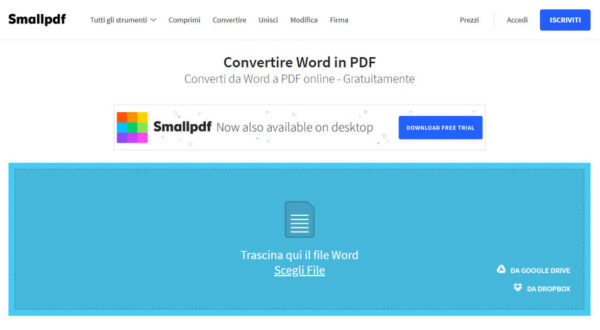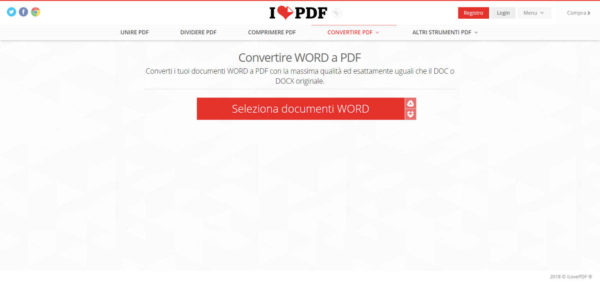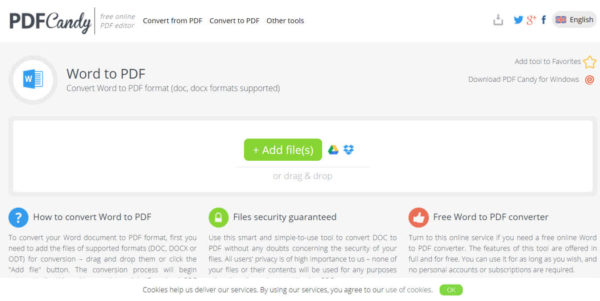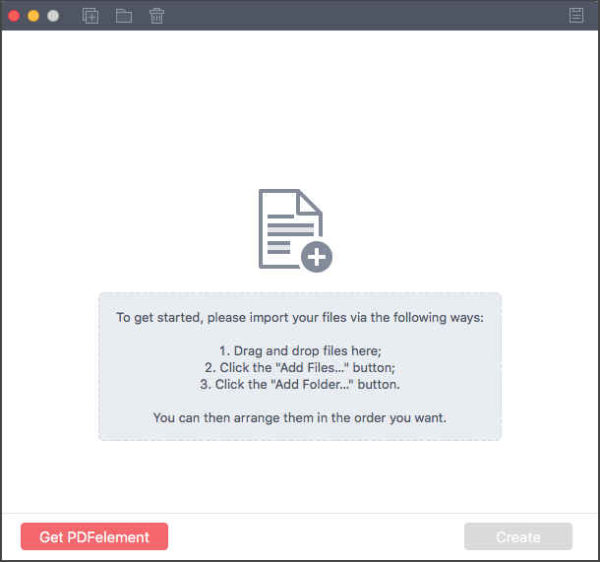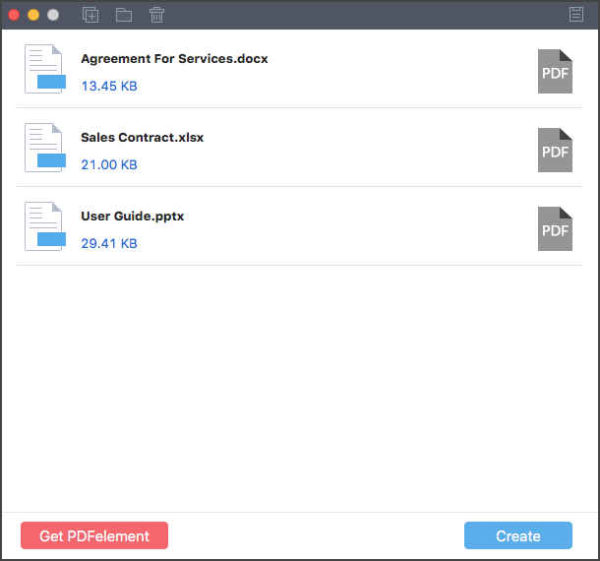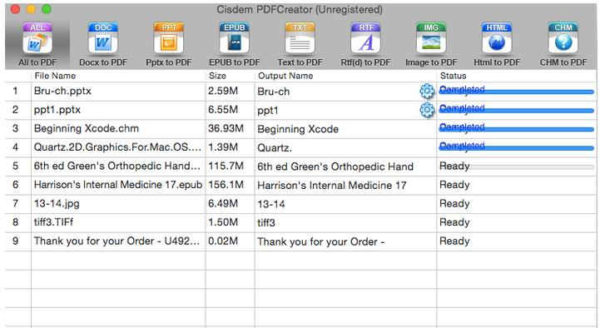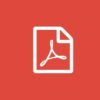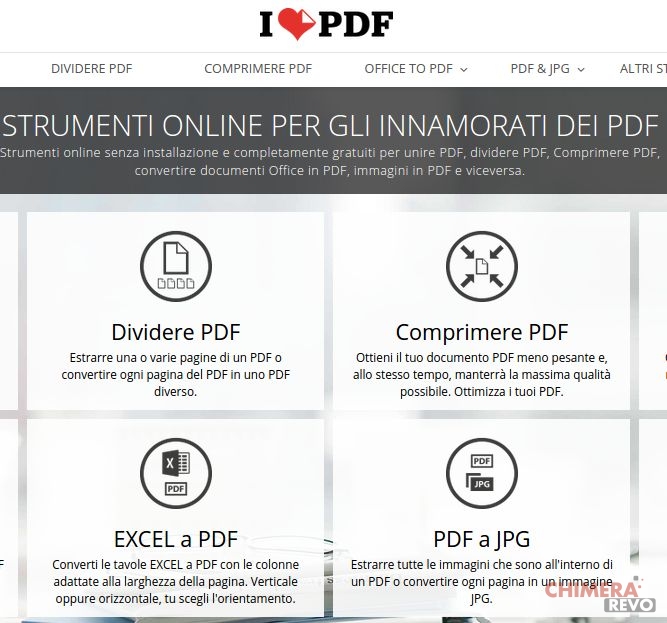Se state cercando di trasformare file Word in PDF con Mac è perché vi serve aumentare al massimo la compatibilità del vostro documento. Molto spesso, infatti, computer datati o su cui non è installata la suite Office non supportano i file Word, solitamente salvati in “.docx”.
In quel caso trasformare file Word in un file PDF vi torna molto utile. Innanzitutto, i file PDF sono supportati da molte applicazioni, a partire da Chrome e Firefox. Non solo, perché impedirete di commettere errori accidentali come l’eliminazione di paragrafi.
Se non sapete come muovervi, non disperate: in questa guida andremo a vedere come far diventare un file Word in PDF!
Indice
Trasformare file Word in PDF online con Mac
Se non avete intenzione di installare dei programmi sul vostro Mac, sappiate che esistono tool online per trasformare file Word in PDF.
Parte di questi sono completamente gratuiti, per cui non dovrete avere un limite giornaliero di file modificati o funzioni riservate agli utenti premium.
SmallPDF
Il primo servizio che vi suggeriamo di provare è SmallPDF, servizio online gratuito che vi permetterà di trasformare file Word in PDF.
Recatevi innanzitutto nella sezione apposita Word in PDF. Caricate il vostro file trascinandolo nell’apposito riquadro oppure cliccando su “Scegli File”.
Il file verrà automaticamente convertito e potrete scaricarlo sul vostro Mac o potrete salvarlo su Dropbox e Google Drive.
iLovePDF
Il secondo tool online di cui vi parliamo è il convertitore di iLovePDF. Anche in questo caso dovrete caricare l’apposito documento Word trascinandolo nella pagina o cliccando su “Seleziona documenti WORD” e poi su “Converti PDF”.
Potrete dunque scaricare il file PDF o inviarlo come link. In alternativa troverete i noti servizi di storage online, Google Drive e Dropbox.
PDFCandy
L’ultimo servizio online che vi proponiamo è la sezione Word to PDF di PDFCandy. Potete scegliere di aggiungere normalmente un file o di caricarlo dalla vostra libreria di Google Drive o Dropbox cliccando sull’apposito bottone “+Add file(s)”.
Una volta fatto ciò il vostro file Word sarà convertito in PDF e avrete modo di scaricarlo sul vostro Mac. Inoltre, vi proporrà automaticamente di modificare alcuni parametri, come il blocco tramite password.
Programmi per trasformare file Word in PDF su Mac
Per quanto riguarda i programmi per trasformare file Word in PDF su Mac, sappiate che alcuni dei seguenti sono a pagamento. Sarà comunque disponibile un periodo di prova che vi permetterà di accedere a tutte le funzioni, senza alcun limite.
PDF Element
Il primo programma che dovete assolutamente installare sul vostro Mac è PDF Element, che vi permetterà di convertire file Word in PDF e viceversa.
Scaricate PDF Element dalla pagina ufficiale di Wondershare. Dovrete installare il file “.dmg” alla fine del download.
Successivamente dovrete caricare il file Word da caricare e cliccare sul pulsante “Create”.
Fatto ciò dovrete selezionare il percorso di salvataggio del vostro file.
Cisdem PDFCreator
Un altro programma molto interessante è Cisdem PDFCreator, che permette di trasformare file Word in PDF.
Dovrete recarvi nella sezione “All to PDF” e caricare il vostro file. A operazione completa il file verrà salvato nella corrispettiva directory.
Un file correttamente convertito avrà la dicitura “Completed” sulla destra, oltre che l’indicazione della barra di progresso.
Conclusioni e altre guide utili
Come avete potuto leggere, per convertire un file Word in PDF non ci vuole una certificazione. Si tratta di un’operazione estremamente basilare che risulta molto immediata sul web. Se non siete alla ricerca di un metodo su come trasformare file Word in PDF, allora forse vi torneranno utili le seguenti guide: